Facebook không chỉ là nền tảng để người dùng chia sẻ hình ảnh, trạng thái của bản thân, nó còn đang dần đẩy mạnh ứng dụng của mình trở thành một nền tảng chia sẻ video, với kho video khổng lồ đến từ chính người dùng. Vậy bạn đã biết cách xem video trên Facebook rõ nét, không bị mờ, không quảng cáo chưa? Đọc thật kĩ bài viết dưới đây để xem video đúng cách nhé.
Cách xem video trên Facebook bằng điện thoại
Để tối ưu cho việc xem video trên các thiết bị, Facebook đã tạo ra riêng một chuyên mục riêng để người dùng xem video, đó là mục Watch. Vì thế, bạn chỉ cần đăng nhập vào tài khoản Facebook của bạn và vào mục Watch, có biểu tượng màn hình. Và tận hưởng các video mọi chủ đề hấp dẫn được người dùng khắp thế giới đăng tải.
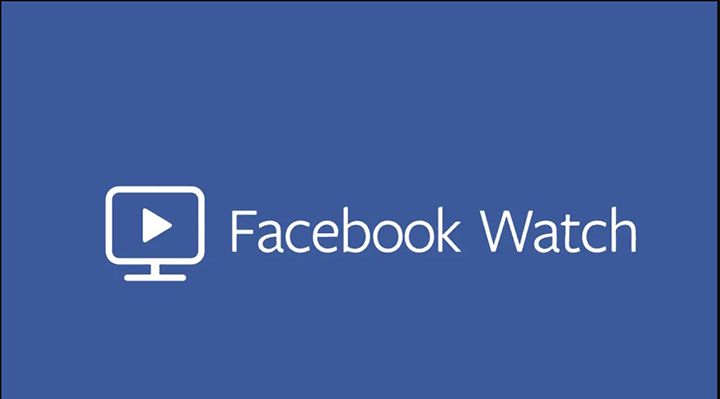
Ngoài ra, bạn vẫn có thể xem các video trong quá trình lướt New Feed của bạn. Video vẫn sẽ được hiển thị, và khi bạn click vào video, giao diện của bạn sẽ chuyển sang mục Watch. Sau khi xem xong một clip, bạn có thể tiếp tục kéo màn hình, Facebook sẽ đề xuất cho bạn các video khác có nội dung liên quan đến các vấn đề bạn quan tâm.
Cách xem video trên Facebook bằng máy tính
Tương tự như trên điện thoại, bạn có thể truy cập thẳng vào mục Watch để xem video hoặc xem trên New Feed của bạn. Khi xem video trên Facebook bằng máy tính, bạn có thể phóng to các clip bằng chế độ toàn màn hình. Bên cạnh việc xem clip, bạn cũng xem được các comment của người dùng khác về nội dung clip.
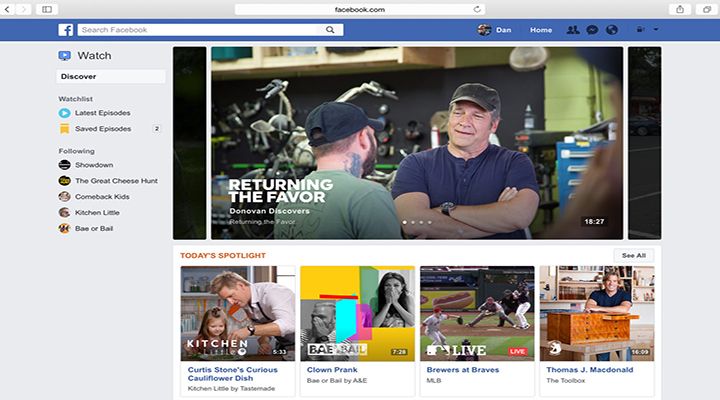
Hướng dẫn cách xem video trên Facebook không bị mờ và nhanh chóng
Một tips nhỏ để tối ưu hiệu quả xem clip của bạn trên Facebook chính là chỉnh sửa chế độ cài đặt. Có nhiều cài đặt để bạn lựa chọn. Ví dụ như tự động chạy video khi bạn lướt đến, để bạn không cần phải ấn bật, bạn chỉ cần xem lần lượt các video bạn có hứng thú hoặc trực tiếp lướt qua mà ko cần dừng lại để ấn start.

Ngoài ra, để xem video trên facebook không bị mờ, bạn cần chú ý đến độ phân giải của video. Cách thay đổi độ phân giải của video như sau. Ấn vào hình bánh răng ở góc phía dưới, bên phải của video. Ở mục Quality, chọn độ phân giải cao nhất là 1080. Vậy là bạn có thể xem video hd trên Facebook rồi.
Cách xem video trên Facebook không có quảng cáo
Cùng với sự phát triển của Facebook, rất nhiều doanh nghiệp lựa chọn chạy quảng cáo trên nền tảng này để tiếp cận với người dùng. Và tất nhiên, ngay cả khi xem video, bạn cũng sẽ bắt gặp những ads từ các brand khác nhau, bất kể bạn có muốn hay không.
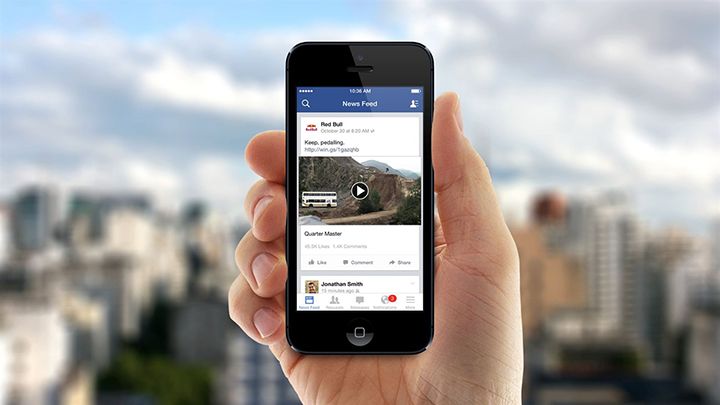
Dưới đây là 3 cách giúp bạn có thể thoải mái tận hưởng việc xem video mà không lo bị gián đoạn bởi các quảng cáo khác nhau.
- Cách 1: Thay đổi cài đặt trong phần Quảng cáo.
Bạn hãy truy cập vào mục Cài đặt, chọn tiếp mục Quảng cáo, sau đó chọn mục Sở thích và loại bỏ toàn bộ các thông tin Facebook lưu trữ. Tiếp đó, bạn tiếp tục truy cập vào mục Thông tin và tắt toàn bộ các mục trong Thông tin của bạn và Hạng mục của bạn ở phần này.
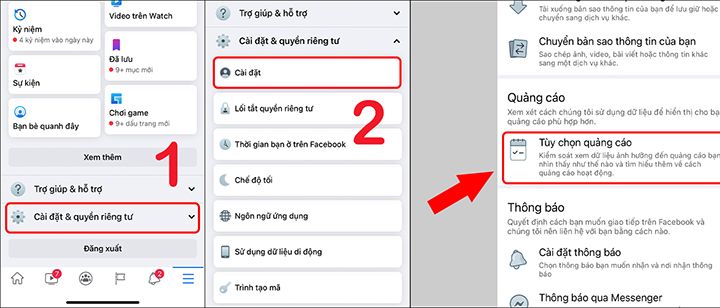
Cuối cùng, vào phần Cài đặt Quảng Cáo, sau đó lựa chọn Không được phép cho tất cả các mục.
- Cách 2: Thay đổi cài đặt để chặn quyền sử dụng thông tin người dùng, tắt chế độ công khai các thông tin về sở thích.
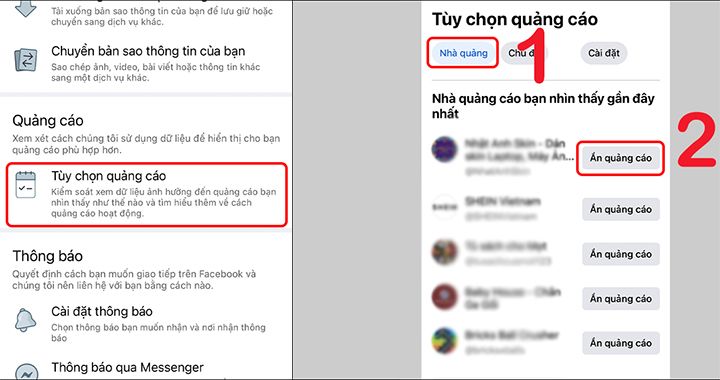
Với cách này, bạn cũng vào mục Cài đặt. Nhưng thay vì chọn mục Quảng cáo, hãy chọn mục Ứng dụng và web. Chọn thẻ Hoạt động, sau đó, hãy gỡ tất cả các ứng dụng mà bạn đã bật tính năng chia sẻ và sử dụng các thông tin cá nhân của bạn.
- Cách 3: Cách cuối cùng chính là sử dụng các phần mềm chặn quảng cáo. Tuy nhiên cách này chỉ có thể áp dụng khi bạn xem video trên Facebook bằng máy tính mà thôi. Bạn có thể tìm các phần mềm hoặc các plugin có sẵn trong Chrome hay Cốc Cốc như AdBlocks…
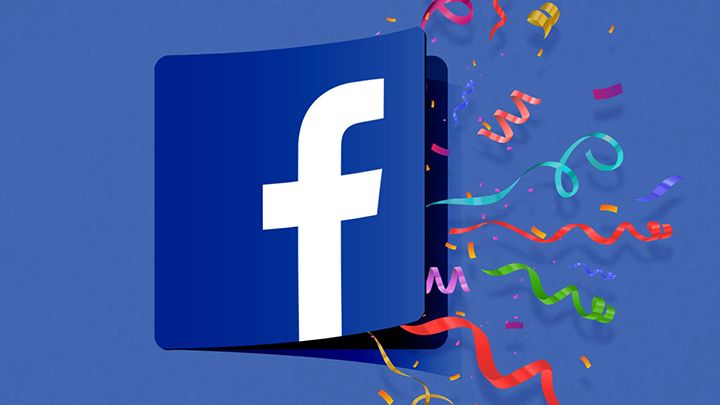
Do cách thức hoạt động của Facebook, bạn khó có thể chặn toàn bộ quảng cáo. Dù vậy, bạn vẫn có thể giảm thiểu tình trạng gián đoạn video bởi quảng cáo bởi 3 tips đơn giản phía trên. Chúc các bạn xem video vui vẻ.
Cách xem video trên Facebook cực kỳ đơn giản bạn đã biết?